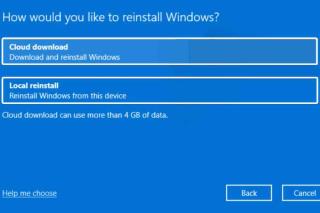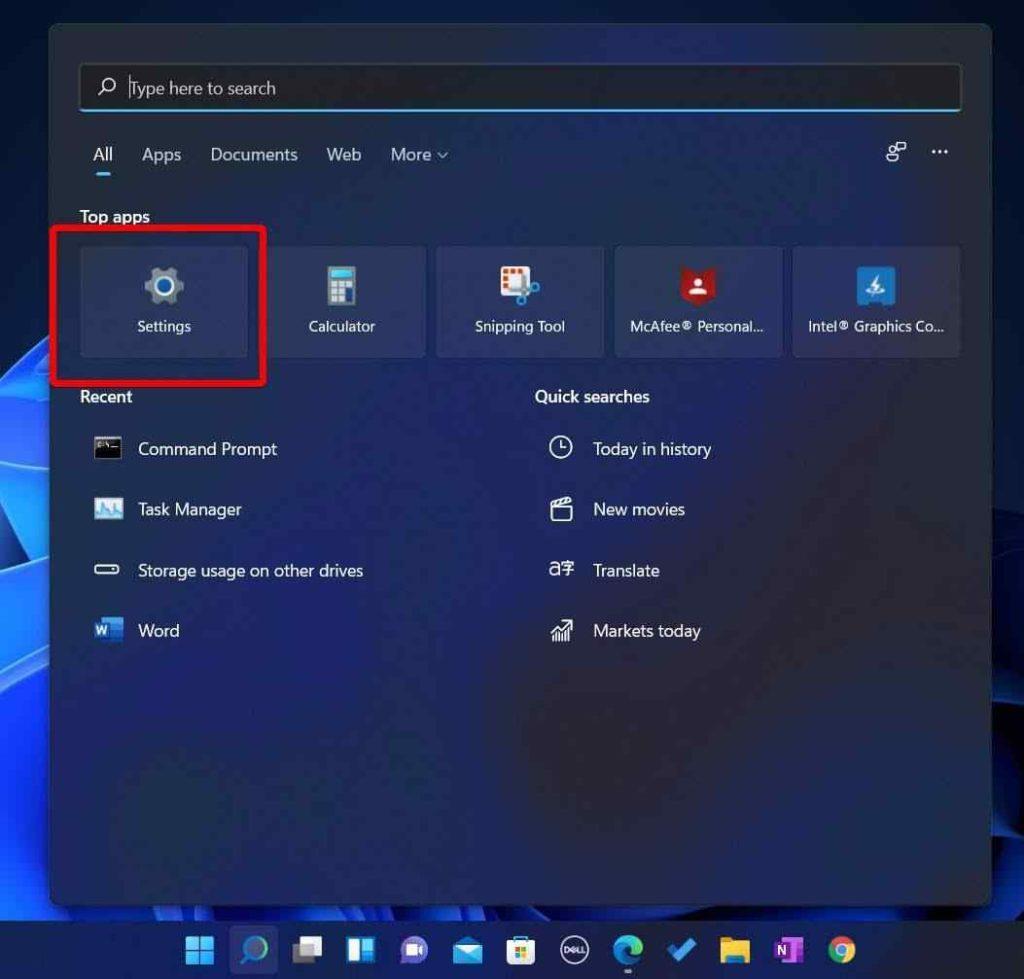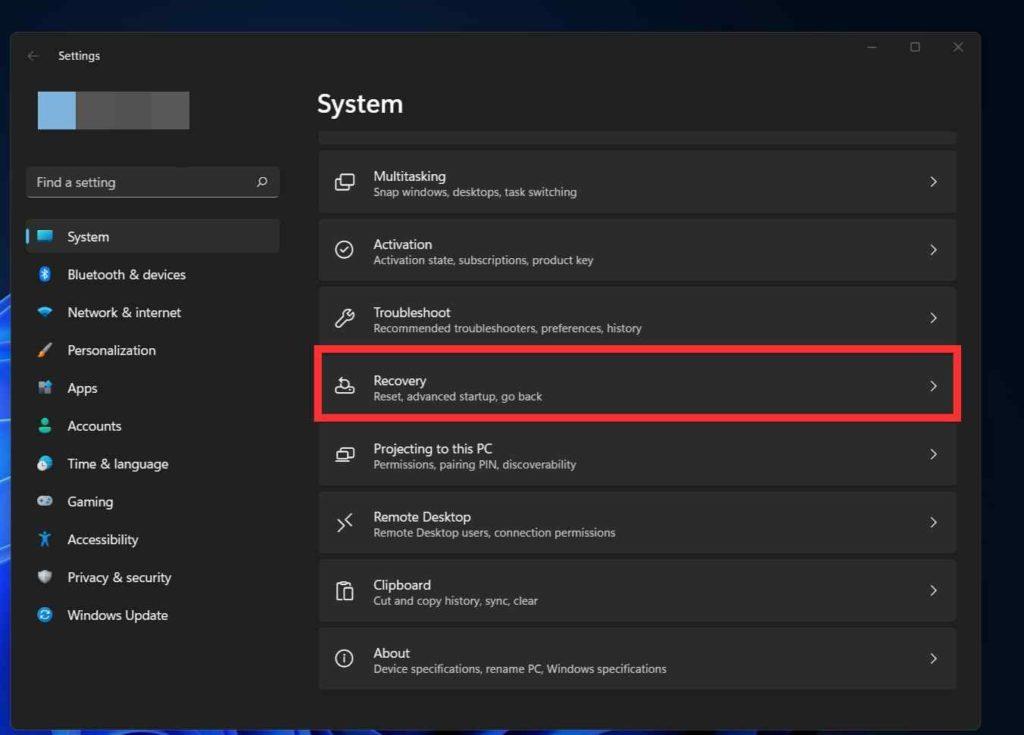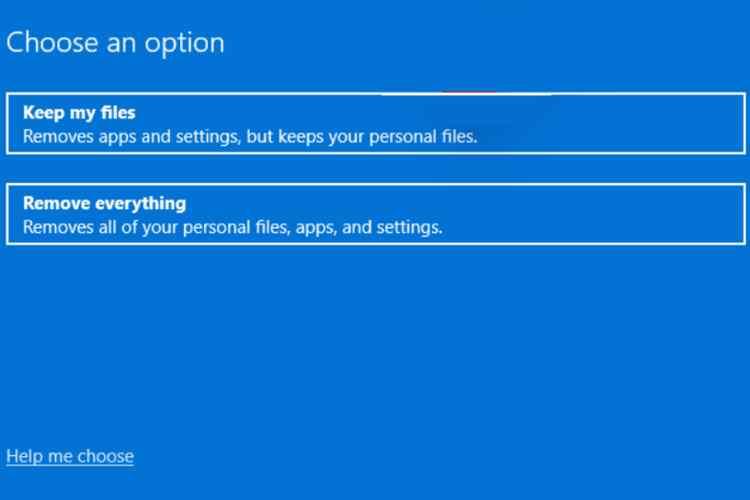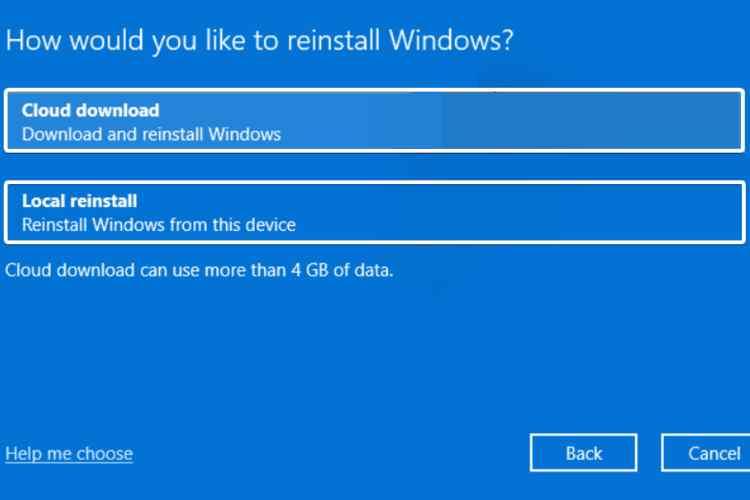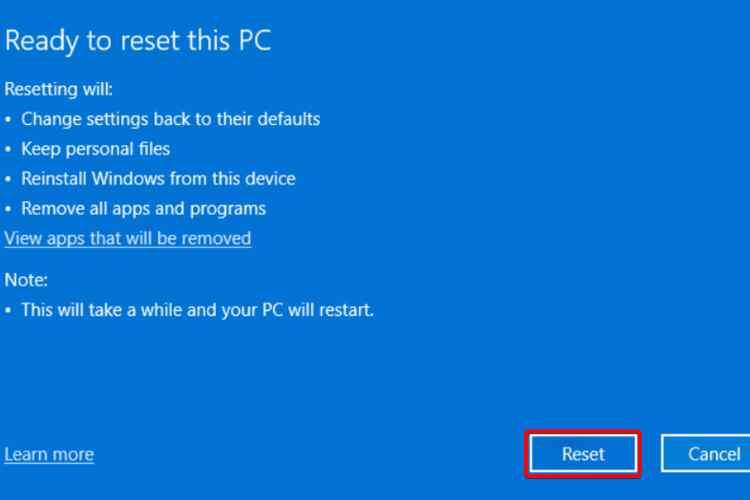Blogoverzicht – Hebt u onlangs uw besturingssysteem geüpgraded naar Windows 11, maar is uw computer erg onoverzichtelijk? Fabrieksreset Windows 11 om opnieuw te beginnen met de schone schijf en te genieten van de beste prestaties van uw computer.
Het is mogelijk dat wanneer u een upgrade naar Windows 11 uitvoert, u eraan wordt herinnerd hoeveel rommel in de vorm van ongewenste toepassingen en ongewenste bestanden op uw computer aanwezig is. Dit vermindert niet alleen de prestaties van uw computer, maar laat ook minder ruimte over op uw opslagschijf. Na verloop van tijd wordt de computer gevuld met allerlei soorten bestanden, apps, cache en gebruikerslogboeken. Met de nieuwste Windows in lijn, als je ook bereid bent om het met optimale prestaties te gebruiken, raden we een fabrieksreset van Windows 11 aan. In deze blog zullen we het hebben over hoe je Windows 11 kunt resetten.
Wat doet de fabrieksreset op Windows 11?
Nadat u Windows 11 hebt teruggezet naar de fabrieksinstellingen, worden al uw applicaties verwijderd die op uw computer zijn geïnstalleerd. Het verwijdert ook de gegevens op de harde schijf , daarom wordt het ten zeerste aanbevolen om een back-up te maken van al uw belangrijke gegevens. Om een back-up te maken, kunt u een van de cloudservices gebruiken, zoals Right Backup, Google Drive, OneDrive, of u kunt een externe harde schijf gebruiken om uw bestanden en belangrijke gegevens op te slaan.
Fabrieksreset Windows 11 met deze methoden -
Enkele dingen om in gedachten te houden voordat Windows 11-fabrieksinstellingen worden teruggezet -
●Maak een volledige back-up van uw bestanden.
●Alle geïnstalleerde applicaties worden tijdens het proces verwijderd.
●Sluit uw computer aan om ervoor te zorgen dat het proces niet halverwege wordt beëindigd.
Hoe de fabrieksinstellingen van Windows 11 te herstellen
Inhoudsopgave
1. Fabrieksreset Windows 11 met Instellingen-
Als u geïnteresseerd bent in het leren van de herstelopties in Windows 11, is de eerste in de rij om de instellingenmethode te gebruiken.
Stap 1 : Ga naar Start Menu en klik op Instellingen .
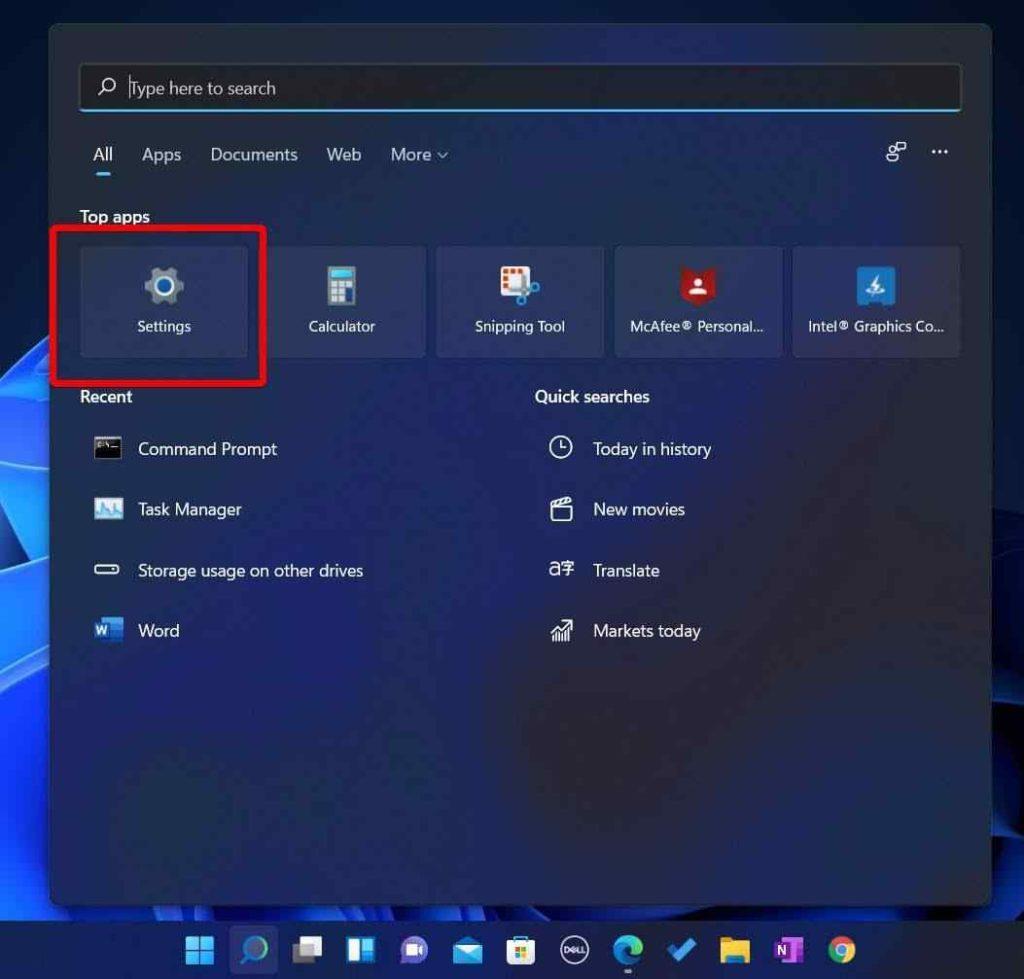
Afbeeldingsbron: Windowsreport.com
Stap 2 : Ga onder de optie Systeem naar de optie Herstel aan de rechterkant.
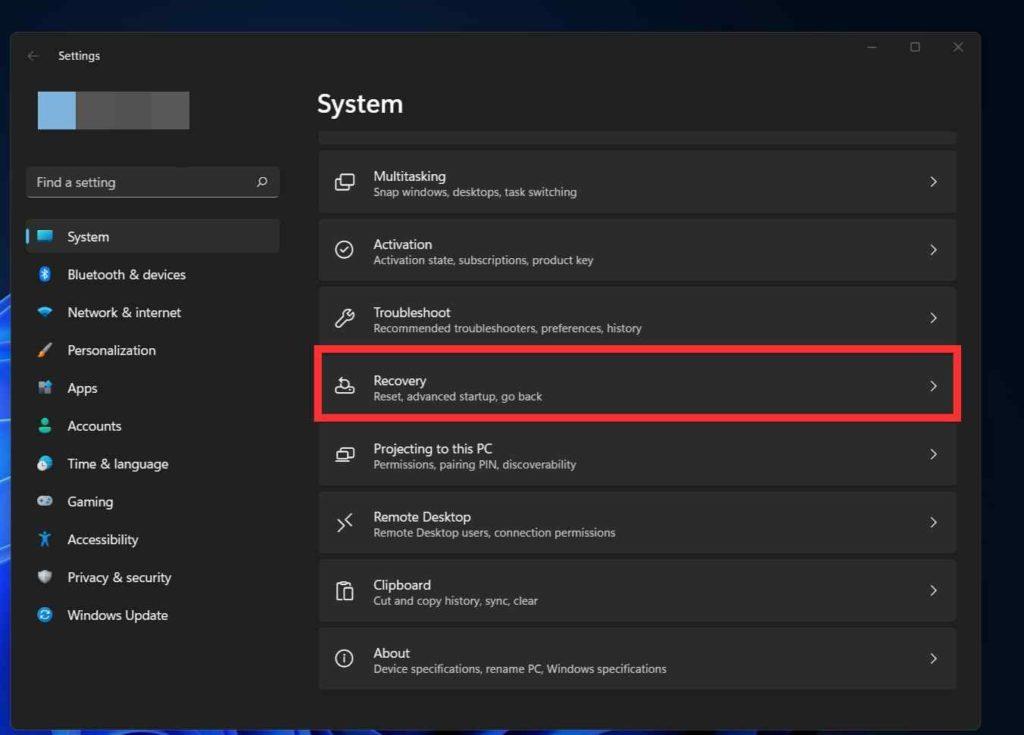
Stap 3 : Klik op Deze pc opnieuw instellen .
Stap 4 : Met deze optie krijgt u een waarschuwingsbericht dat zegt of u al uw bestanden op uw computer wilt verwijderen of niet.
Selecteer uw optie en ga verder met het proces -
Mijn bestanden behouden of alles verwijderen.
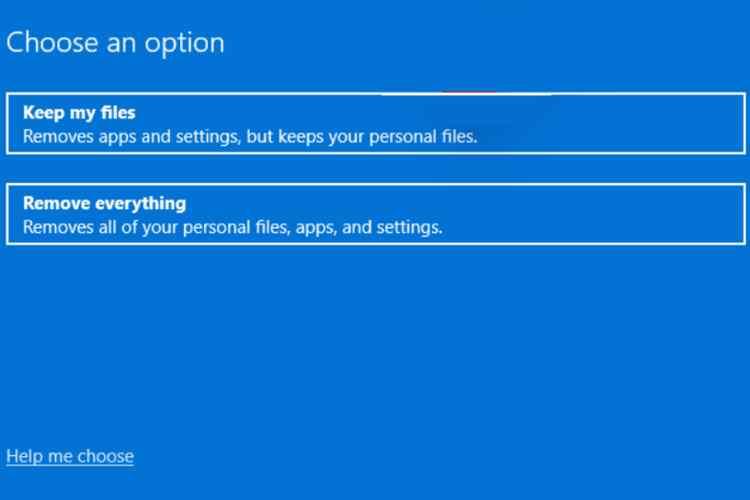
Stap 5 : Op de volgende pagina wordt u gevraagd of u de Windows 11-afbeelding lokaal of vanuit de cloudopslag opnieuw wilt installeren. Kies uit of deze twee opties-
Cloud downloaden OF lokaal opnieuw installeren
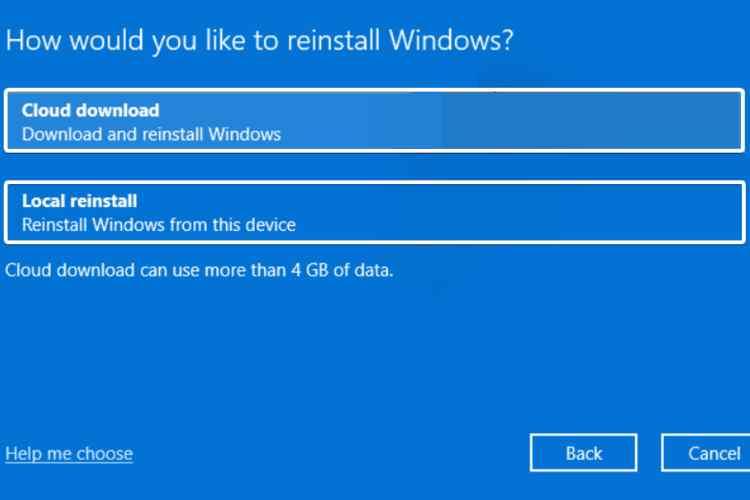
Lokale opslag zal sneller zijn en in het geval van Cloud Download moet u een snelle internetverbinding hebben.
Stap 6 : Als u ervoor hebt gekozen om alle bestanden op uw computer te verwijderen tijdens het proces van het terugzetten naar de fabrieksinstellingen van Windows 11, krijgt u de optie Extra instellingen . Hier krijg je de optie om de harde schijf volledig te wissen onder Instellingen wijzigen .
Nu kunt u een van de twee kiezen: Windows downloaden of Gegevens opschonen om volledig opnieuw te installeren vanaf het apparaat of om de harde schijf te wissen.
Gebruik de schakelaar om uw optie te selecteren en ga verder door op de knop Bevestigen te klikken.
Stap 7 : U keert terug naar het scherm Samenvatting voor uw acties en klikt vervolgens op Volgende om verder te gaan.
Stap 8 : Klik nu op Reset .
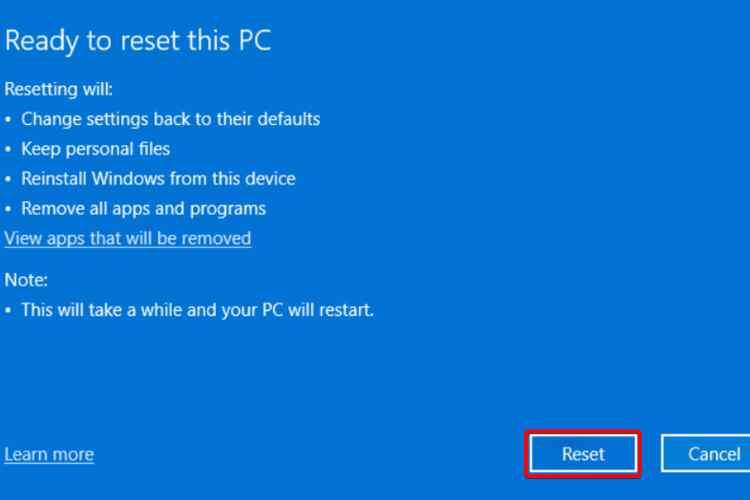
Dit proces kan enkele minuten tot enkele uren duren, afhankelijk van de snelheid en opslag op uw computer.
Afsluiten-
U kunt dus deze eenvoudige stappen volgen om uw computer opnieuw in te stellen met Windows 11 erop.
We hopen dat dit artikel u zal helpen om te leren hoe u Windows 11 opnieuw instelt. We willen graag uw mening over dit bericht weten om het nuttiger te maken. Uw suggesties en opmerkingen zijn welkom in de commentaarsectie hieronder. Deel de informatie met je vrienden en anderen door het artikel op sociale media te delen.
We horen graag van je!
Veel Gestelde Vragen-
Q1. Hoe kan ik Windows 11 op mijn laptop terugzetten naar de fabrieksinstellingen?
Bent u op zoek naar een manier om uw systeemfouten op te lossen, dan behoort fabrieksreset tot de mogelijkheden. U kunt Windows 11 op uw laptop eenvoudig terugzetten naar de fabrieksinstellingen met de stappen in de blog.
Q2. Hoe kan ik Windows terugzetten naar fabrieksinstellingen?
Ga naar Instellingen> Systeem> Herstel> Deze pc opnieuw instellen. Volg gewoon de instructies op het scherm en kies uw opties om de gegevens op te schonen of de bestanden te bewaren. Denk eraan om vóór deze stap een back-up van uw gegevens te maken.
Q3. Wat gebeurt er als je Windows terugzet naar de fabrieksinstellingen?
Fabrieksreset zal de computer in een nieuwe staat brengen. Als u uw Windows-pc opnieuw wilt instellen, moet u een volledige back-up van uw opslag maken. De fabrieksreset verwijdert alles dat op uw computer is geïnstalleerd, met de kans dat de gegevens worden verwijderd.
Gerelateerde onderwerpen-
Downgraden van Windows 11 naar Windows 10
Hoe de zoekgeschiedenis van bestandsverkenner in Windows 11 uit te schakelen?
Hoe Windows 11 Hoog schijfgebruik te repareren
Windows 11-taakbalk werkt niet: hier is hoe u dit kunt oplossen